如果您不想再與其他裝置或應用程式分享 iPhone 聯絡人,您可能需要了解如何停止在 iPhone 上分享聯絡人。本文將為您提供協助。我們將介紹幾種簡單的方法,幫助您快速停止兩台 iPhone 之間的聯絡人分享,確保您的資訊更加安全和私密。
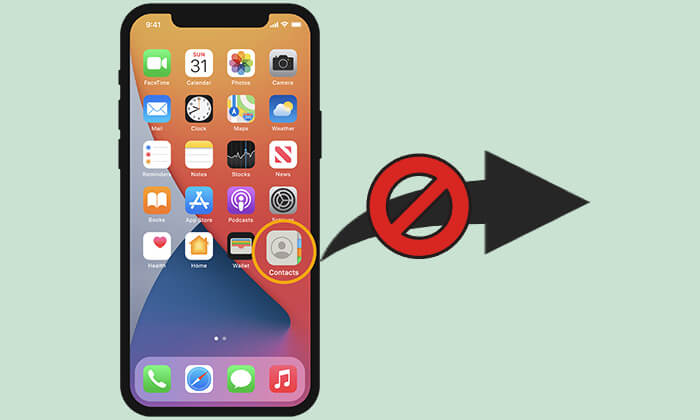
您可能會因為多種原因想要停止在 iPhone 上分享聯絡人。以下是一些常見情況:
如何停止 iPhone 上的自動聯絡人分享?以下是兩種方法:
iCloud 是 Apple 使用者常用的聯絡人同步工具。如果您的兩部 iPhone 都啟用了 iCloud 通訊錄,您的聯絡人將在其他 iPhone 上可見。但是,如果您不想再共享這些聯絡人,可以停用聯絡人同步。
如何停止與同一個 Apple ID 分享我的聯絡人?請依照以下步驟操作:
步驟1.在iPhone上開啟「設定」應用程式。
第 2 步。點擊頂部的「Apple ID」名稱,然後選擇「iCloud」。
步驟3.在iCloud設定中,找到並關閉「聯絡人」選項。
步驟4.系統將提示您選擇是否從裝置中刪除已同步的聯絡人。選擇“保留在我的iPhone上”。

步驟5.打開iPhone上的「聯絡人」應用程式並刪除所有不需要的聯絡人。
停止與另一台 iPhone 分享聯絡人後,這些聯絡人仍會保留在另一台裝置上。以下是如何從其他裝置移除聯絡人:
步驟1.開啟瀏覽器並造訪iCloud.com 。
第 2 步。使用您的 Apple ID 登入並選擇“聯絡人”功能。

步驟3.找到您的聯絡人並將其從iCloud中刪除。

現在您可以建立一個新的 Apple ID 供個人使用。要備份您的 iPhone 聯絡人,只需啟用 iCloud 同步即可將其儲存到您的新帳戶。
除了 iCloud,有些使用者也會使用 Google 帳戶同步聯絡人。如果您與他人分享同一個 Google 帳戶,並且雙方都使用 Google 通訊錄,則您的聯絡人資訊將在兩部 iPhone 上合併。如果您不想再與 Google 分享聯絡人資訊,可以按照以下步驟停止同步。
如何停止兩台 iPhone 之間共享聯絡人?步驟如下:
步驟1.在iPhone上開啟「設定」應用程式。
第 2 步。向下捲動並點擊“密碼和帳戶”。
步驟3.選擇您的Gmail帳戶。
步驟4.關閉「聯絡人」旁邊的開關以停止與Google同步聯絡人。

只要您在線上,iCloud 和 Google 就能自動同步您的聯絡人,這使得備份變得非常容易。但由於您已關閉 iPhone 上的聯絡人共享功能,因此建議您切換到其他方法來確保聯絡人的安全並保持同步。
Coolmuster iOS Assistant是個方便的選擇。它可以幫助您將 iPhone 聯絡人備份到電腦,甚至可以將其傳輸到另一部 iPhone。有了安全保存的聯絡人,您無需再依賴雲端同步,並且可以自由地刪除或整理聯絡人,沒有任何風險。
Coolmuster iOS助理的主要功能:
以下是有關如何使用iOS助理將 iPhone 聯絡人備份到電腦的逐步指南:
01在電腦上下載並開啟iOS助手,然後使用USB線將iPhone連接到電腦。
02按照提示信任您的手機。一旦軟體成功識別您連接的設備,您將看到以下介面。

03從左側邊欄選擇“聯絡人”,軟體將掃描您iPhone上的所有聯絡人。預覽並選擇您要傳輸的聯絡人。

04前往頂部選單,點擊“匯出”,選擇聯絡人的儲存位置,並選擇所需的儲存格式。完成這些設定後,備份過程將立即開始。
影片教學:
以上就是關於如何停止與其他 iPhone 分享聯絡人的全部內容。停用 iCloud 或 Google 中的聯絡人即可輕鬆關閉 iPhone 上的姓名分享功能。此外,當您需要備份 iPhone 或將資料傳輸到電腦時, Coolmuster iOS Assistant提供了一個方便的解決方案。它可以幫助您管理和備份聯絡人訊息,強烈推薦。
相關文章:
如何阻止我的 iPhone 照片同步到 iPad? (簡單易行)





